Widząc Okno bezpośredniego wyjścia 3d po uruchomieniu niektórych filmów w VLC Media Player jest to bardzo częsty problem w systemie Windows 10. Gdy użytkownik otwiera plik wideo, zamiast jednego okna widzi dwa okna. W jednym oknie plik wideo zostanie odtworzony, a drugie okno zostanie nazwane jako Bezpośrednie wyjście 3d. W tym oknie widać jakiś tekst lub czasami logo.
Potencjalne przyczyny tego problemu to:
- W niektórych typach plików wideo, takich jak .mov, logo jest dodawane jako kolejna warstwa do pliku wideo. W związku z tym w filmie będą dwie ścieżki i obie ścieżki są pokazane w dwóch oknach.
- Wizualizacja audio jest włączona.
- Niektóre Preferencje w VLC zostały zmienione.
Chociaż nie ma to wpływu na odtwarzany plik wideo, wyświetlanie dodatkowego okna i zarządzanie nim zawsze staje się dość irytujące. W tym artykule podzieliliśmy kilka poprawek, które pomogą Ci pozbyć się okna wyjściowego Direct 3d w odtwarzaczu VLC.
Spis treści
Sposób 1: Wyłącz ścieżkę wideo i wybierz ścieżkę 1
UWAGA: Jest to rozwiązanie tymczasowe i należy je powtórzyć dla wszystkich ścieżek, w których występuje problem.
Krok 1: Uruchom wideo w odtwarzaczu VLC
Krok 2: Z górnych opcji menu, kliknij Wideo
Krok 3: Następnie kliknij Ścieżka wideo
Krok 4: Wreszcie wybierz Wyłączyć

Krok 5: Teraz ponownie kliknij Wideo > Ścieżka wideo > Ścieżka 1
Dzięki temu możesz zobaczyć, że okno wyjściowe Direct 3d jest wyłączone.
Poprawka 2: Zresetuj wszystkie preferencje
Dla niektórych użytkowników ta poprawka pomogła pozbyć się dodatkowego okna
Krok 1: Otwórz odtwarzacz VLC
Krok 2: W górnym menu kliknij Narzędzia
Krok 3: Następnie wybierz Preferencje

Krok 4: W oknie, które się otworzy, w lewym dolnym rogu widać Pokaż ustawienia Sekcja
Krok 5: Wybierz Wszystko
Krok 6: Następnie naciśnij Resetuj preferencje
Krok 7: Na koniec kliknij Zapisać przycisk

Sprawdź, czy to pomaga. Jeśli nie, wypróbuj poniższe rozwiązanie.
Poprawka 3: Wyłącz wizualizację audio
Krok 1: Otwórz odtwarzacz VLC
Krok 2: W górnym menu kliknij Narzędzia
Krok 3: Następnie wybierz Preferencje

Krok 4: W górnym menu kliknij Audio, jak pokazano poniżej

Krok 5: Od Pokaż ustawienia sekcji w lewym dolnym rogu, kliknij Wszystko
Krok 6: Po lewej stronie kliknij Audio
Krok 7: Następnie kliknij Wizualizacje
Krok 8: Po prawej stronie zobaczysz menu rozwijane. Wybierz Wyłączyć z listy rozwijanej
Krok 9: Na koniec kliknij Zapisać

Sprawdź, czy ta poprawka pomaga. Jeśli nie, wypróbuj następną poprawkę.
Poprawka 4: Upewnij się, że wybrano opcję Integracja wideo w interfejsie
Krok 1: Otwórz odtwarzacz VLC
Krok 2: W górnym menu kliknij Narzędzia
Krok 3: Następnie wybierz Preferencje

Krok 4: Upewnij się Berło jest zaznaczony na górze
Krok 5: Pod Lok i czuję Sekcja, sprawdzać ten Zintegruj wideo w interfejsie
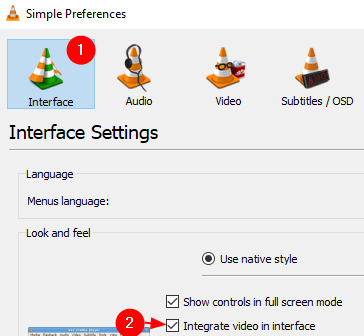
Krok 6: Na koniec kliknij Zapisać przycisk.
Mam nadzieję że to pomoże.
Poprawka 5: Użyj alternatywnego odtwarzacza multimedialnego
Cóż, jeśli nic nie działa, spróbuj użyć innego odtwarzacza multimedialnego, aby wyświetlić plik. Jeśli nie jesteś pewien, którego użyć, przeczytaj poniższy artykuł.
Top 14 najlepszych darmowych odtwarzaczy multimedialnych na komputer z systemem Windows
To wszystko
Mamy nadzieję, że ten artykuł był pouczający. Dziękuję za przeczytanie
Uprzejmie skomentuj i daj nam znać, które z powyższych poprawek pomogły Ci rozwiązać problem.
Daj nam również znać, jeśli napotkasz jakiekolwiek problemy, chętnie Ci pomożemy.


